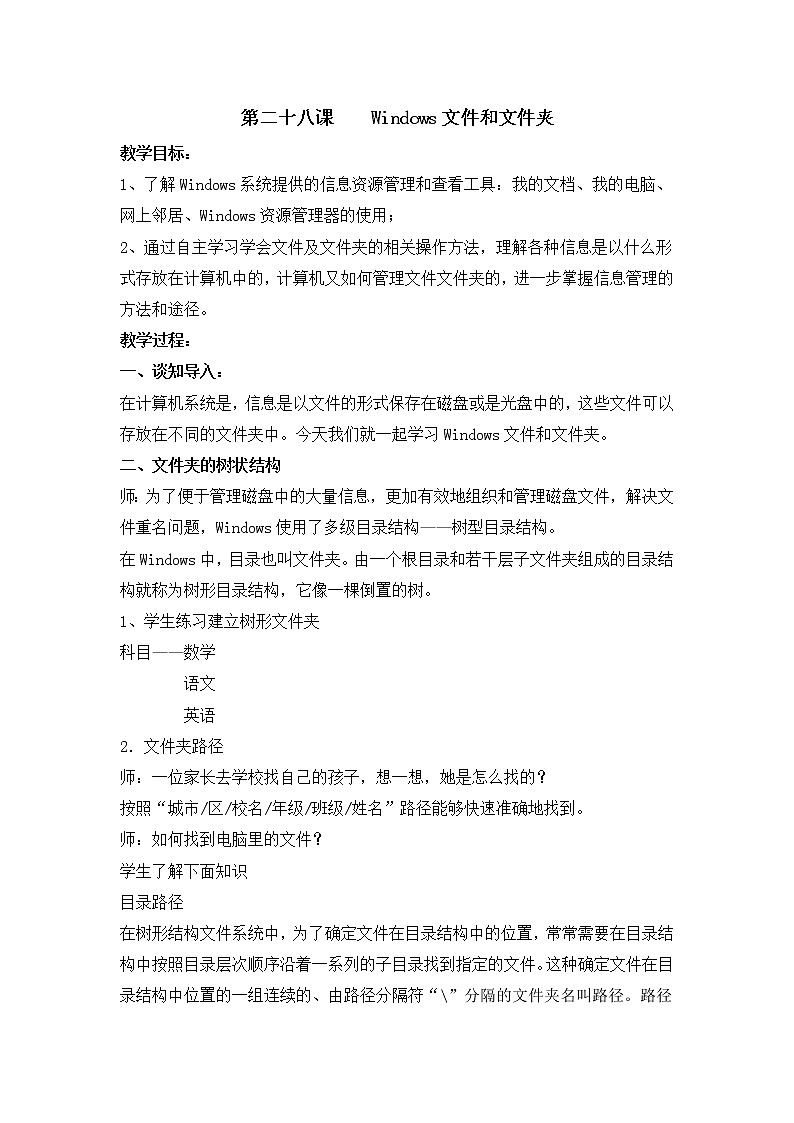
信息技术三年级下册二十八 Windows文件和文件夹教学设计
展开第二十八课 Windows文件和文件夹
教学目标:
1、了解Windows系统提供的信息资源管理和查看工具:我的文档、我的电脑、网上邻居、Windows资源管理器的使用;
2、通过自主学习学会文件及文件夹的相关操作方法,理解各种信息是以什么形式存放在计算机中的,计算机又如何管理文件文件夹的,进一步掌握信息管理的方法和途径。
教学过程:
一、谈知导入:
在计算机系统是,信息是以文件的形式保存在磁盘或是光盘中的,这些文件可以存放在不同的文件夹中。今天我们就一起学习Windows文件和文件夹。
二、文件夹的树状结构
师:为了便于管理磁盘中的大量信息,更加有效地组织和管理磁盘文件,解决文件重名问题,Windows使用了多级目录结构——树型目录结构。
在Windows中,目录也叫文件夹。由一个根目录和若干层子文件夹组成的目录结构就称为树形目录结构,它像一棵倒置的树。
1、学生练习建立树形文件夹
科目——数学
语文
英语
2.文件夹路径
师:一位家长去学校找自己的孩子,想一想,她是怎么找的?
按照“城市/区/校名/年级/班级/姓名”路径能够快速准确地找到。
师:如何找到电脑里的文件?
学生了解下面知识
目录路径
在树形结构文件系统中,为了确定文件在目录结构中的位置,常常需要在目录结构中按照目录层次顺序沿着一系列的子目录找到指定的文件。这种确定文件在目录结构中位置的一组连续的、由路径分隔符“\”分隔的文件夹名叫路径。路径有两种方法:绝对路径和相对路径。
绝对路径
从根目录开始到文件所在文件夹的路径称为“绝对路径”,绝对路径总是以“盘符:\”作为路径的开始符号,例如访问文件a.bat的绝对路径是:c:\program files \internet\a.bat。
相对路径
从当前文件夹开始到文件所在文件夹的路径称为“相对路径”,一个文件的相对路径会随着当前文件夹的不同而不同。如果当前文件夹是pwin98,则访问文件a.bat的相对路径是:..\program files \internet\a.bat,这里的“..”代表pwin98文件夹的父文件夹。
三、Windows系统提供的信息资源管理和查看工具
1、认识下面图标:
我的文档、我的电脑、网上邻居、Windows资源管理器
2、试一试:分别打开“我的文档、我的电脑、网上邻居、Windows资源管理器”查看文件和文件夹。
查看“资源管理器窗口左窗格内显示的计算机文件夹结构和右窗格内显示的文件夹内容。
3、学生动手操作。
4、教师提醒点拨,参考P77提个醒。
四、文件管理
在操作系统中,对于文件的操作一般分为:搜索、复制、移动、删除、恢复、重命名和排序等。
①搜索文件
师:哪位同学能快速找到自己刚才建立的科目文件夹?
学生练习按照分类、文件名或包含的文字分别搜索一个特定文件。
②选定文件
师:对文件进行任何操作之前,首先要选定要操作的文件。可通过鼠标左键单击的方法来选定一个文件,要是选取多个文件则按住“Ctrl”键,然后用鼠标左键逐个单击要选取的文件。(教师演示)
学生练习。
③复制文件
师:哪位同学能够把语文文件夹复制到数学文件夹里?
学生练习操作;
教师可以指导学生使用资源管理器复制文件到另一个文件夹或驱动器。方法:拖动要复制的文件到“目的地”即可。
④删除文件
师:选定要删除的文件或一组文件,从“文件”菜单中选择“删除”命令或按一下“Delete”键删除即可。但这种删除,并没有真正删除,而是将要删除的文件暂时放在“回收站”若要彻底删除,则通过“清空回收站”命令或者在删除的同时按“Shift”键来完成。“回收站”是硬盘中存储临时删除文件或文件夹的一块区域,在“回收站”中删除文件和文件夹是不可恢复的。
师演示,学生练习操作。
五、交流:
今天这节课我们学习了什么?
粤科版三年级下册第7课 文件和文件夹教学设计: 这是一份粤科版三年级下册第7课 文件和文件夹教学设计,共3页。教案主要包含了情境导入,认识文件和文件夹,文件路径与文件名,搜索文件或文件夹,整理文件件文件,看看那组树上的的花开的多,拓展延伸等内容,欢迎下载使用。
信息技术三年级下册二十八 Windows文件和文件夹教学设计: 这是一份信息技术三年级下册二十八 Windows文件和文件夹教学设计,共5页。教案主要包含了教材内容分析,教学目标,学习者特征分析,教学策略选择与设计,教学环境及资源准备,教学过程,教学评价设计,帮助和总结等内容,欢迎下载使用。
冀教版三年级下册二十八 Windows文件和文件夹教案: 这是一份冀教版三年级下册二十八 Windows文件和文件夹教案,共2页。教案主要包含了教材内容分析,教学目标,学习者特征分析,教学策略选择与设计,教学环境及资源准备,教学过程,教学评价设计,帮助和总结等内容,欢迎下载使用。













